OpenCPN, selon Shoreline
OpenCPN, selon Shoreline |
| Plan du
site ---> Les compléments
---> Le Plug-in NVC-Chart |
| P_06 | Affichage des cartes NVC (Type raster) |
| Validité : 3.2 |
| Télécharger
le complément : |
|
Up |
| Préalable : |
|
Up |
|
Up |
|
| Activation du complément : |
|
|
| Il faut mettre en service l'outil "NVC-Chart" : | |
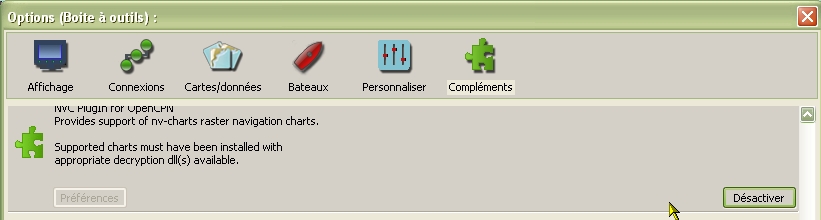 |
Up |
|
|
|
|
| Mode d'emploi : |
Ci dessus, effet de l'accès aux cartes sur un micro-ordinateur avec dongle Ci dessous, 4 copies d'écrans avec différents niveaux de zoom. 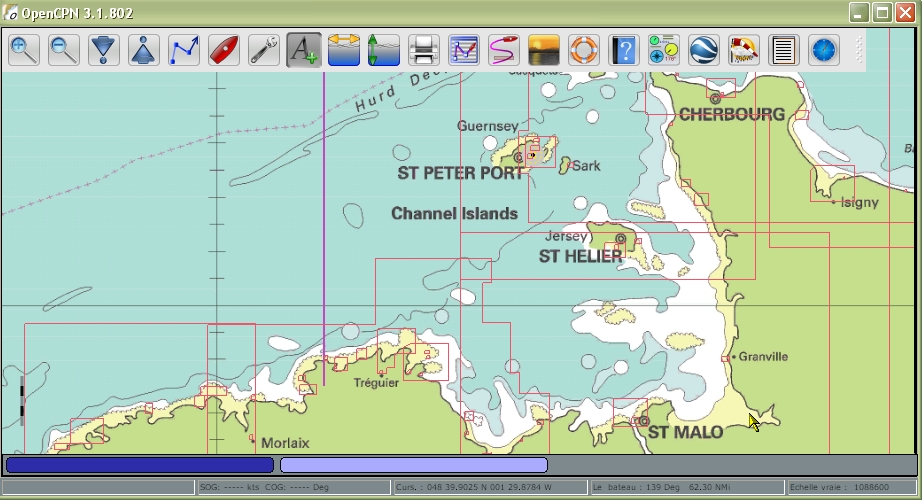 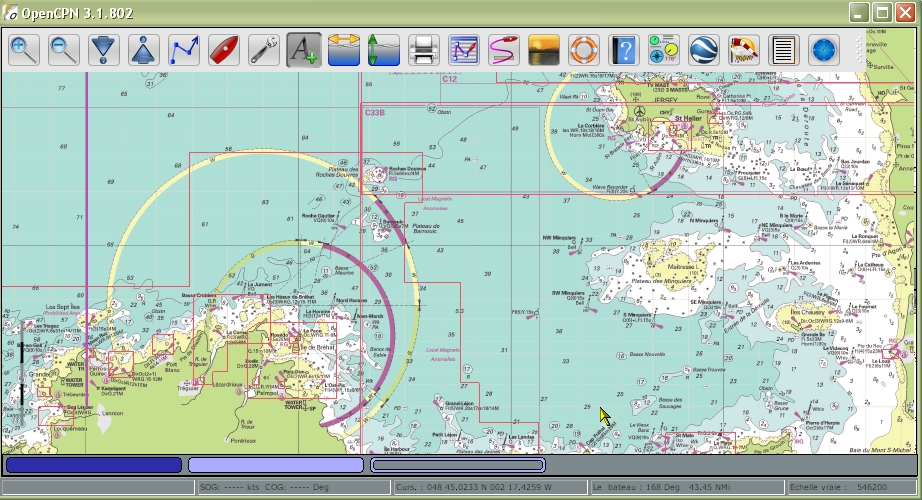 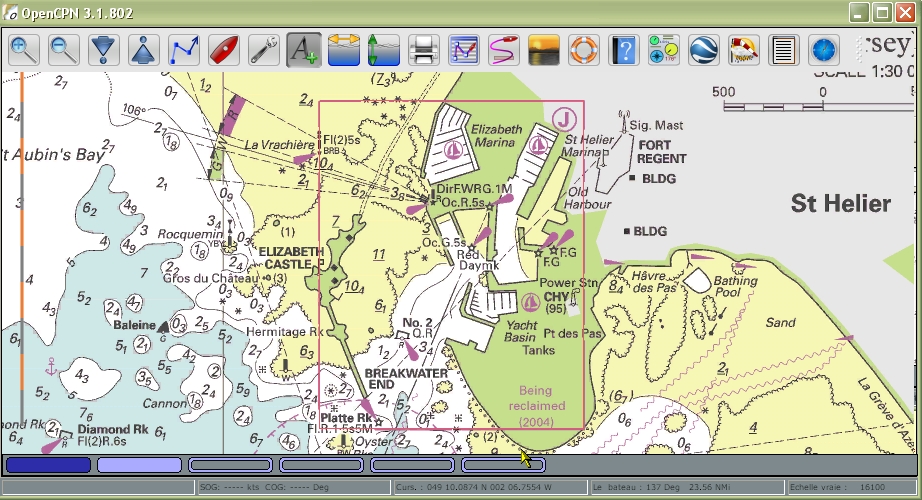 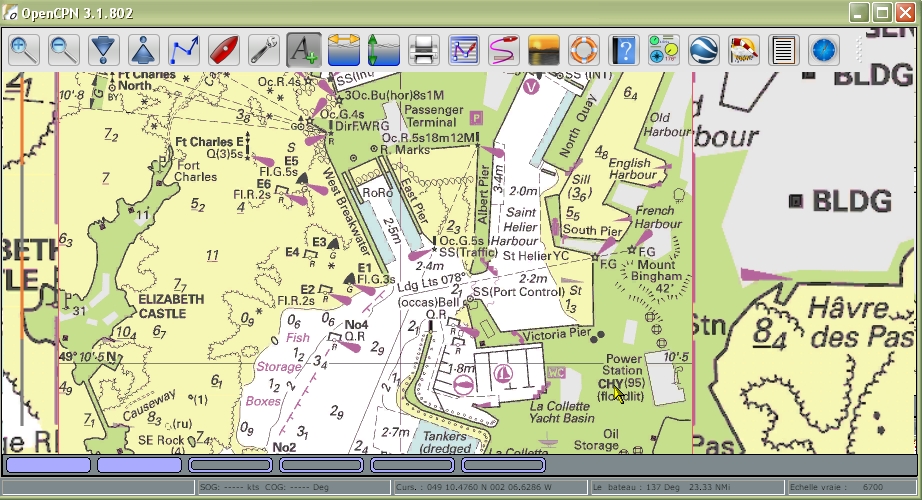 Il y a une différence visible de qualité de l'affichage selon qu'on utilise le mode OpenGL ou pas. L'affichage, avec openCPN, est plus floue en mode OpenGL "On". Voir ci dessous un affichage en mode OpenGL "off". 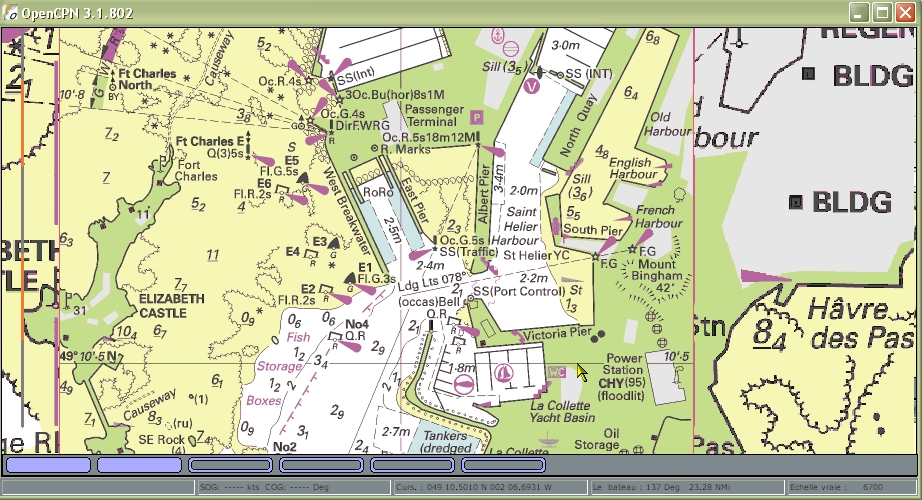 |
Up Up Up Up Up Up Up Up Up |
| Haut de page |
| Copyright
: Ce site web est protégé contre toute utilisation
commerciale. Dernière modification de cette page : |